Abschnitt 7 kopiererverwaltungsfunktionen – TA Triumph-Adler DC 2075 Benutzerhandbuch
Seite 126
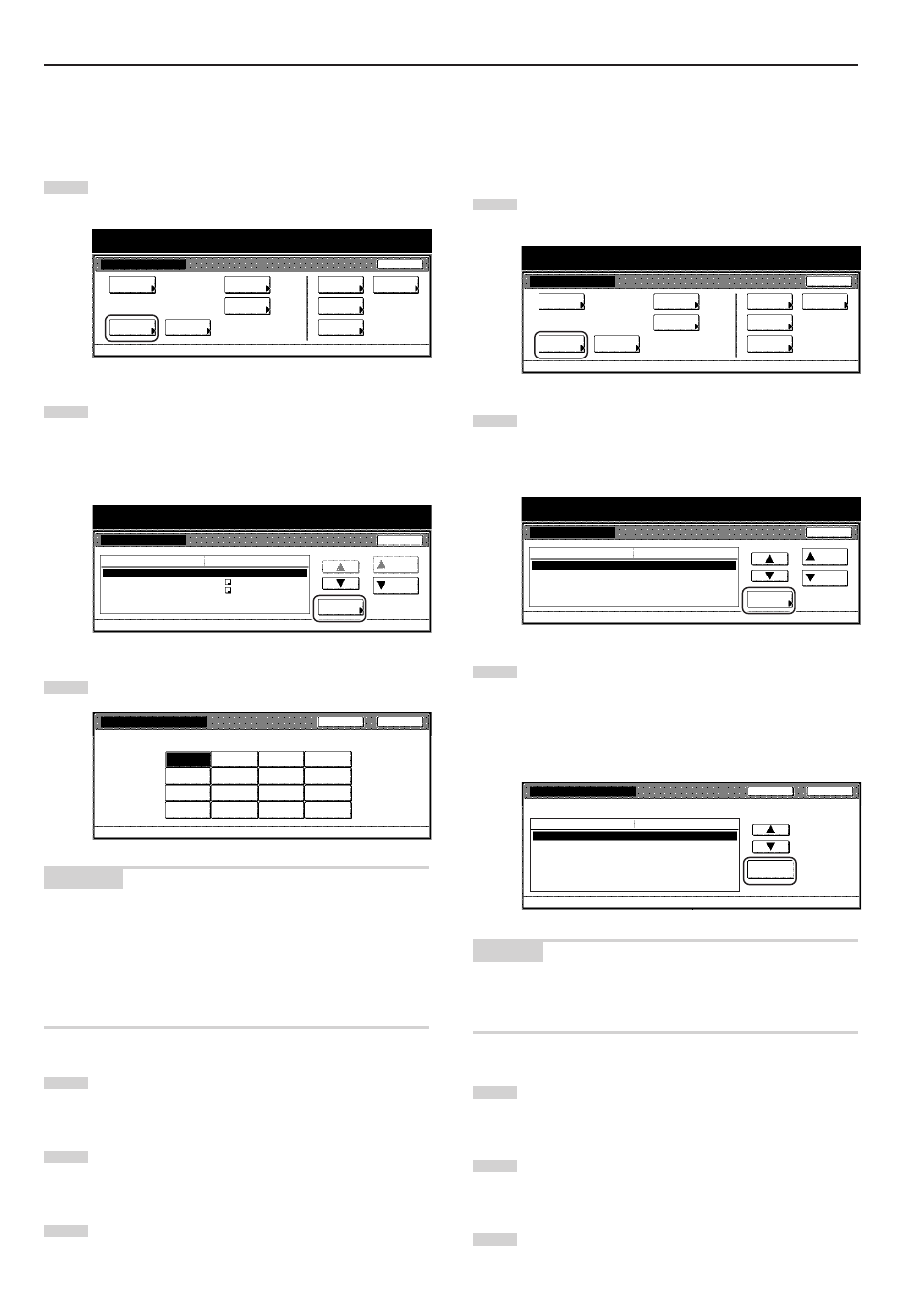
Abschnitt 7 KOPIERERVERWALTUNGSFUNKTIONEN
7-16
● Papierart (Kassetten Nr.1 bis Nr.4)
Führen Sie das folgende Verfahren durch, um das Format des
Papiers, das in die Kassetten Nr.1 bis Nr.4 eingelegt ist, einzustellen.
1
Sorgen Sie dafür, dass der Bildschirm „Standard f.
Maschine” angezeigt wird. (Siehe „(2) Zugreifen auf die
Geräteausgangseinstellungen” auf Seite 7-14.)
Standardeinstellung
Standardeinstellung
Standard
f. Kopierer
Standard
f. Machine
Sprache
Bypass
einstellen
Managment
Timer
Ende
Festplatte
Managment
Dokumenten
verwaltung
Report
drucken
2
Wählen Sie eine der Einstellungen „Papiertyp” („1. Kassette”
bis „4. Kassette”) in der Einstellungsliste auf der linken Seite
des Berührungsbildschirms, und tippen Sie dann die
Bedienungsfläche „# ändern” an.
Der Bildschirm zum Einstellen des Papierformats für diese
Kassette wird angezeigt.
Standardeinstellung
Standard f. Maschine
Autom.Kassettenumschalt.
Papierformat (2.Kassette)
Papierformat (3.Kassette)
Papiertyp (1.Kassette)
Papiertyp (2.Kassette)
An / Alle Papiertypen
A4
A4
Normalpapier
Normalpapier
Auf
Unten
# ändern
Schließen
Standardeinstellung
Standartmenü
Einstellungs Modus
3
Tippen Sie die Bedienungsfläche an, die der Art des in dieser
Kassette befindlichen Papiers entspricht.
Papiertyp (1.Kassette)
Papiertyp wählen u. anzeigen.
Standardeinstellung - Standard f. Maschine
Zurück
Schließen
Vordrucke
Normal-
papier
Recycling
papier
Brief-
papier
Gelochtes
pap.
Farbiges
Papier
Grobes
papier
Feinpapier
Eigenes 2
Eigenes 1
Eigenes 3
Eigenes 4
Eigenes 6
Eigenes 5
Eigenes 7
Eigenes 8
HINWEISE
• Falls Sie die gewünschte Einstellung abbrechen möchten, ohne sie
zu ändern, tippen Sie die Bedienungsfläche „Zurück” an.
Der Berührungsbildschirm schaltet auf die Anzeige in Schritt 2
zurück.
• Die Einstellung für die Kassette Nr.4 wird nur angezeigt, wenn der
als Sonderzubehör erhältliche Seitendeck in Ihrem Kopierer
installiert ist.
4
Tippen Sie die Bedienungsfläche „Schließen” an.
Der Berührungsbildschirm schaltet auf die Anzeige in
Schritt 2 zurück.
5
Tippen Sie die Bedienungsfläche „Schließen” erneut an.
Der Berührungsbildschirm schaltet auf den Bildschirm
„Standardeinstellung” zurück.
6
Tippen Sie die Bedienungsfläche „Ende” an.
Der Berührungsbildschirm schaltet auf den Inhalt für den
Tab „Basis” zurück.
● Kundenspezifisches Papier für beidseitiges Kopieren
Führen Sie das folgende Verfahren durch, um zu wählen, ob das
kundenspezifische Papier (kundenspezifisch 1 - 8) für das beidseitige
Kopieren zur Verfügung steht oder nicht.
1
Sorgen Sie dafür, dass der Bildschirm „Standard f.
Maschine” angezeigt wird. (Siehe „(2) Zugreifen auf die
Geräteausgangseinstellungen” auf Seite 7-14.)
Standardeinstellung
Standardeinstellung
Standard
f. Kopierer
Standard
f. Machine
Sprache
Bypass
einstellen
Managment
Timer
Ende
Festplatte
Managment
Dokumenten
verwaltung
Report
drucken
2
Wählen Sie „Papiertyp wählen(2seitig)” in der
Einstellungsliste auf der linken Seite des
Berührungsbildschirms, und tippen Sie dann die
Bedienungsfläche „# ändern” an.
Der Bildschirm „Papiertyp wählen(2seitig)” wird angezeigt.
Standardeinstellung
Standard f. Maschine
Papiertyp (3.Kassette)
Papiertyp (4.Kassette)
Papiertyp wählen(2seitig)
Benut. Papiertyp wählen.
Zeit f. Automat.Abschalt.
Normalpapier
Normalpapier
90Minute
Auf
Unten
# ändern
Schließen
Standardeinstellung
Standartmenü
Einstellungs Modus
3
Wählen Sie eine der Papierart-Einstellungen „Eigenes”
(„Eigenes 1” bis „Eigenes 8”) in der Einstellungsliste auf der
linken Seite des Berührungsbildschirms, und tippen Sie dann
die Bedienungsfläche „An / Aus” an, um die Einstellung wie
gewünscht zu ändern. Vergewissern Sie sich, dass die
Einstellung für die Papierarten, die nicht für das beidseitige
Kopieren zur Verfügung stehen sollen, ausgeschaltet ist.
Eigenes 1
Eigenes 2
Eigenes 3
Eigenes 4
Eigenes 5
Eigenes 6
Eigenes 7
An
An
An
An
An
An
An
Standartmenü
Einstellungs Modus
An/
Aus
Papiertyp wählen(2seitig)
Zurück
Schließen
Standardeinstellung - Standard f. Maschine
Papiertyp für Duplexkopie wählen.
HINWEIS
Falls Sie die gewünschte Einstellung abbrechen möchten, ohne sie zu
ändern, tippen Sie die Bedienungsfläche „Zurück” an.
Der Berührungsbildschirm schaltet auf die Anzeige in Schritt 2 zurück.
4
Tippen Sie die Bedienungsfläche „Schließen” an.
Der Berührungsbildschirm schaltet auf die Anzeige in
Schritt 2 zurück.
5
Tippen Sie die Bedienungsfläche „Schließen” erneut an.
Der Berührungsbildschirm schaltet auf den Bildschirm
„Standardeinstellung” zurück.
6
Tippen Sie die Bedienungsfläche „Ende” an.
Der Berührungsbildschirm schaltet auf den Inhalt für den
Tab „Basis” zurück.